uneori uiți lucruri. Eu fac. Am uitat parole importante pentru site-uri importante, uneori. Recuperarea parolelor uitate pentru majoritatea site-urilor web este ușoară, tot ce trebuie să vă amintiți câteva detalii care au fost utilizate la înscrierea la serviciu pentru a obține o resetare a parolei pentru un cont.
diferența este uitarea unei parole către un sistem sau dispozitiv fără o modalitate ușoară de a o reseta în timp ce este blocată. CentOS 7 este un astfel de sistem. CentOS 7, este aproape practic imposibil să o resetați în timp ce sunteți blocat.
acest scurt tutorial vă va arăta un truc simplu pe care îl puteți utiliza pentru a reseta parola de root uitată pentru serverele CentOS 7. Acest lucru va fi cu siguranță util pentru webmasterii care sunt blocați din mașina dvs.
acest tutorial va funcționa numai dacă aveți acces direct la mașină sau acces terminal serial cu opțiuni de meniu de pornire. Nu puteți reseta parola de root dacă sunteți conectat de la distanță, deoarece aveți nevoie de acces la meniul de pornire.
pentru a începe, porniți aparatul pe care ați uitat parola de root. Pentru dispozitivele CentOS 7, veți primi 5 secunde în meniul de pornire pentru a selecta nucleul sistemului de operare în care să porniți.
că 5 secunde este important, deoarece permite administratorilor să selecteze diferite nuclee sau să editeze parametrii nucleului existenți înainte de a porni.
în meniul de pornire, apăsați e pentru a edita nucleul existent (Core) așa cum se arată mai jos.
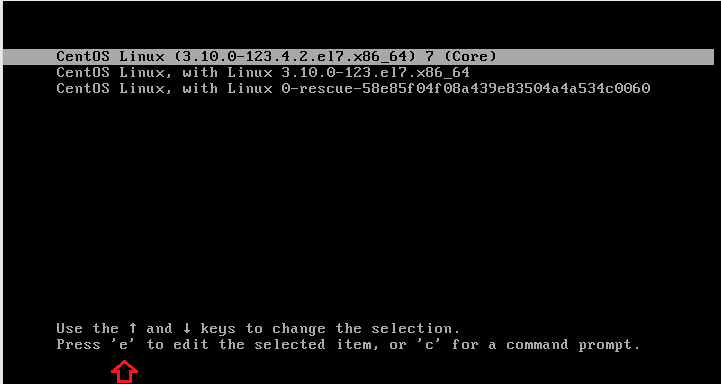
apoi, derulați în jos până la listă până când vedeți linia subliniată mai jos ( ro ) . Ceea ce trebuie să facem este să schimbăm acel ro în rw și să începem într-o coajă bash. Ar trebui să arate astfel RW init=/sysroot/bin/sh.
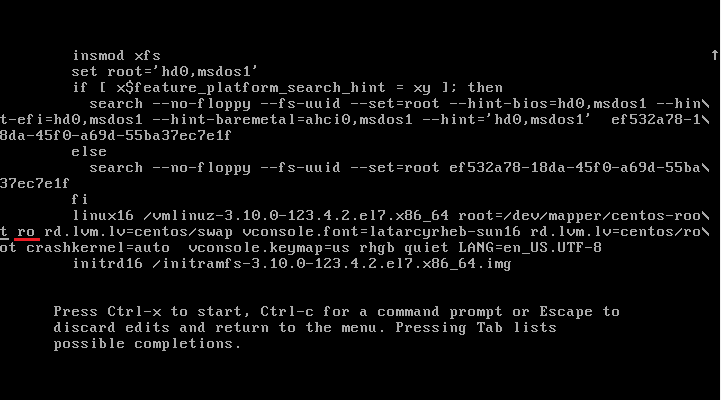
schimbați linia ro în rw și adăugați init=/sysroot / bin / sh
rw init=/sysroot/bin/sh
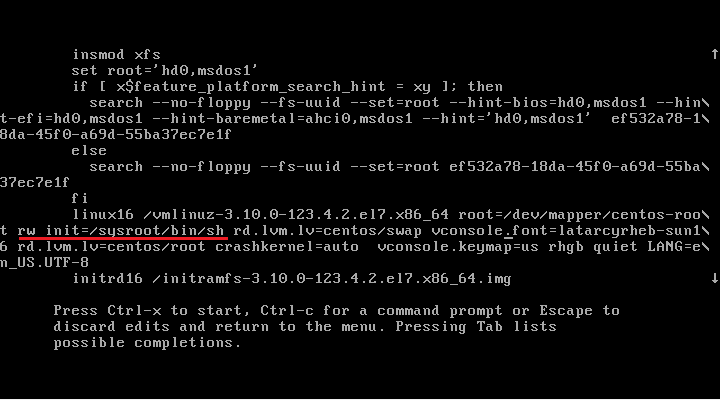
după schimbarea acesteia, apăsați Control + X sau Ctrl + X de pe tastatură pentru a porni în modul utilizator unic folosind shell-ul bash specificat mai sus. În acest mod, vom schimba parola de root.
în modul utilizator unic, executați comanda așa cum se arată mai jos
chroot /sysroot
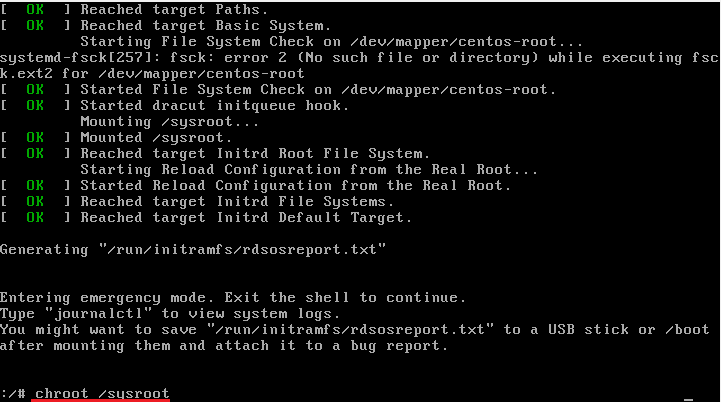
în cele din urmă, executați comenzile de mai jos pentru a schimba parola rădăcină.
